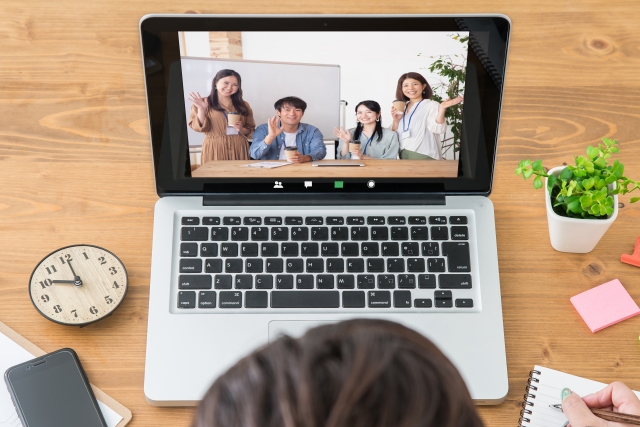お子さんが使うのに適した通信アプリをお探しですか?
本記事では、安全で楽しい
子ども向けのメッセージングアプリを詳しく紹介します。
Kids MessengerやSafe Chatなどの
子ども向けアプリから、
SkypeやiMessageのような
一般的なアプリまで、
さまざまな選択肢を探ります。
これらのアプリを安全性、使い勝手、
機能性の観点から評価し、
お家族のニーズに合ったアプリ選びを
お手伝いします。
デジタルネイティブなお子さんとの
コミュニケーションが、
安全かつ楽しく行えるような
アドバイスもご提供します。
充実したデジタル環境で
お子さんに快適な時間を提供するため、
ぜひ最適なアプリを選んでください!
スカイプ(Skype)

最初に紹介するのは、
ビデオ通話で有名な
「スカイプ(Skype)」です。
Microsoftが運営し、
全世界で約3億人のユーザーがいるこのアプリは、
通信の質とアクセシビリティで高い評価を受けています。
特に子ども専用のアプリではありませんが、
設定を適切に行うことで、
子どもたちにも使いやすく安全なツールとなります。
スカイプの主な機能
スカイプの主要機能は、
高品質のビデオ通話です。
最大100人まで参加できる通話は、
オンラインでのクラス会議などに最適です。
画面共有機能を利用して、
宿題の説明を行ったり、
オンラインゲームを楽しんだり
することもできます。
特に便利なのは
「ライブキャプション」機能で、
通話中の言葉をリアルタイムでテキスト化し、
聞き取りにくい部分を文字で確認できます。
これは、言語学習中の子どもや
聴覚に障害のある方にとって非常に有益です。
スカイプの使い方
スカイプの利用開始は非常に簡単です。
公式サイトやアプリストアから
アプリをダウンロードし、
マイクロソフトアカウントで登録するだけで、
すぐに連絡先を追加して通話を始められます。
最初は家族とのビデオ通話から始め、
使い方に慣れてきたら
信頼できる友人との通話を
増やすことをおすすめします。
プライバシー設定をしっかりと行い、
知らない人からの連絡を
受けないように設定しましょう。
ただし、
スカイプは子ども専用に
設計されたアプリではないため、
親が使用状況を定期的にチェックするなど、
積極的な監視とルール設定が必要です。
Life360

次にご紹介するのは、
家族の位置情報を共有できるアプリ
「Life360」です。
2024年10月時点で全世界に
約3,500万のアクティブユーザーがおり、
家族の安全を守るツールとして広く使われています。
Life360の主要な特長は、
リアルタイムで位置情報を共有できることと、
家族間で直接メッセージを交換できることです。
これにより、
親は子どもの居場所を常に知ることができ、
必要に応じて直接コミュニケーションを
取ることが可能です。
Life360の主な機能
Life360には、
家族メンバーの位置情報を
リアルタイムで地図上に表示し、
その動きを追跡する機能が備わっています。
また、家族メンバーが
学校や自宅などの特定の場所に
到着したり出発したりすると、
自動で通知する機能もあります。
特に注目すべきは
「運転レポート」機能で、
家族の運転行動(速度違反や急ブレーキなど)
を監視し、安全運転を促進します。
さらに、
非常に重要な「SOS」機能により、
緊急時に特定のボタンを押すと、
家族にアラートが送られ、
位置情報も共有されますので、
すぐに対応が可能です。
Life360の設定方法
Life360の設定は簡単に行えます。
まず、
親のスマートフォンに
アプリをダウンロードして
家族グループを作成します。
その後、
子供のスマートフォンにも
アプリをインストールし、
招待リンクを使って家族グループに参加させます。
アプリを導入する前に、
子供としっかりコミュニケーションを取り、
アプリの使用について話し合うことが推奨されます。
位置情報の共有には、
子供のプライバシーに配慮が必要です。
子供の理解と同意を得た上で
使用することが望ましいです。
ただし、
Life360は位置情報共有に特化しているため、
メッセージ機能は基本的なものであり、
LINEのような広範囲の
コミュニケーションツールとしては
機能が限られています。
Slack

次にご紹介するのは、
ビジネスコミュニケーションツールとして
広く使われている「Slack」です。
世界中で多くのユーザーに利用され、
企業や学校など様々な場面で導入されています。
子ども向けのアプリではありませんが、
設定を適切に行えば、学校のグループワークや
クラブ活動のコミュニケーション手段として
活用することが可能です。
特に高校生や大学生にとっては、
ビジネスの基本スキルを学ぶ
良い機会になるでしょう。
Slackの主要機能
Slackの特徴は、
チャンネルベースでのコミュニケーションです。
話題ごとにチャンネルを作成し、
情報を整理することができます。
個別のメッセージ交換も可能で、
直接的なコミュニケーションをサポートします。
特に便利なのは「スレッド」機能で、
これにより一つの話題に関する
返信をまとめて議論を追いやすくします。
学校のプロジェクトで
アイデアを集める際などに
この機能が役立ちます。
また、
私が気に入っているのは
多くの外部サービスとの連携です。
Google DriveやDropboxと連携して
ファイルを共有することができ、
これが学生にとっては
資料の共有や管理に非常に便利です。
Slackの使い方
Slackの操作は
初心者には少し難しいかもしれません。
保護者が主導でチャットスペースを設定し、
子供を招待することが一つの方法です。
メールアドレスがあれば設定でき、
Wi-Fi環境があれば利用可能です。
使用を始める際には、
最初に家族や親しい友人と
小さなグループで使い心地を
試すことをお勧めします。
慣れてきたら、
学習グループやクラブ活動での活用に
拡大していくと良いでしょう。
ただし、
Slackはもともと
ビジネス用途で設計されているため、
子どもには機能が複雑すぎる場合があります。
無料プランでは
メッセージの保存期間に制限があるため、
長期的な使用を検討する場合は
有料プランの導入を考えるべきです。
+メッセージ(プラスメッセージ)
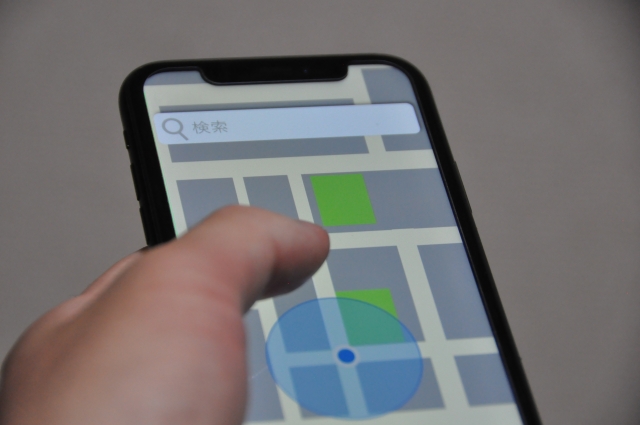
このセクションでは、
日本の携帯電話キャリアが共同で開発した
「+メッセージ(プラスメッセージ)」を紹介します。
このサービスは、
日本国内で使用可能な
スマートフォンユーザーの
大多数が利用できます。
+メッセージの主な特徴は、
ユーザーの電話番号を利用した
シンプルなコミュニケーション機能です。
アカウント設定が必要なく、
電話番号さえあればすぐに利用開始できるため、
子供たちにも安全に使えるメッセージングツールです。
+メッセージの主要機能
+メッセージには、
テキストメッセージの送受信、
写真や動画の共有機能があります。
LINEに似た使い勝手で、
既読確認やスタンプ機能も利用できます。
特に重要な機能は「メッセージ振り分け」です。
この機能によって、
未知の送信者からのメッセージを
自動でフィルタリングし、
子供たちを迷惑メッセージから守ることができます。
また、
docomo、au、SoftBankなど、
異なるキャリア間でも
グループチャットが可能で、
これが学校やクラスでの連絡に非常に便利です。
+メッセージの活用方法
+メッセージは非常に簡単に使用を開始できます。
大多数の場合、
キャリアから提供されるスマートフォンには
初めからインストールされており、
アプリを開くだけですぐに利用できます。
初期設定では電話番号が
自動的に登録されるため、
面倒なアカウント設定は不要です。
使用を始める際には、
まず家族とのメッセージのやり取りから
始めることをお勧めします。
慣れたら、
友達とのコミュニケーションを
広げていくと良いでしょう。
しかし、
電話番号を基にしているため、
子供にはその番号を軽率に共有しないよう
指導することが重要です。
注意点として、
+メッセージは日本国内専用のサービスであり、
海外の友達との連絡には使用できません。
また、機能面ではLINEほど多機能ではなく、
利用者の成長に応じて他のツールへの移行を
考慮する可能性もあります。
子ども向けアプリの選び方

さまざまな子ども向けアプリの
選択肢を検討してきましたが、
どのアプリが自分の子どもに最適かを
見極めるためのポイントを紹介します。
子どもの年齢や性格、
家庭の状況を考慮して
最適なアプリを選ぶ参考にしてください。
アプリの安全性の確認
子どもが使用するアプリの
安全性は非常に重要です。
インターネットに接続されるアプリは
さまざまなリスクを伴うため、
提供元が信頼できるか、
プライバシーポリシーがしっかりしているか
を確認してください。
例えば、
日本の企業によって開発された
「+メッセージ」は国内法規に則った
セキュリティが施されており、
レビューもその安全性の確認に役立ちます。
操作の簡便さとユーザーインターフェース
アプリは子どもが直接使用するため、
直感的で使いやすい
インターフェースが求められます。
複雑すぎるアプリは
子どもが使いこなせない可能性があります。
Life360のように
直感的で使いやすいアプリは
子どもにも好評です。
実際に親が使用してみて、
子どもに適しているか
試すことも一つの方法です。
コミュニケーション機能の充実
特にLINEの代わりとして検討する場合、
アプリには充実したコミュニケーション機能が必要です。
テキスト、音声、ビデオ通話などが
含まれるアプリを選び、
子どもの用途に合った機能を持つ
アプリを選ぶことが大切です。
例えば
「+メッセージ」は
テキストメッセージに特化しており、
Skypeはビデオ通話に優れています。
アプリのコスト
多くの子ども向けアプリは
基本的に無料ですが、
すべての機能が無料とは限りません。
アプリによっては一部の機能に
課金が必要な場合もあるため、
無料版で十分か、
追加機能に課金する価値があるか
を検討してください。
SkypeやLife360は基本無料ですが、
より高度な機能を利用するには課金が必要です。
まとめ

子ども向けのLINE代替アプリを見てきましたが、
スカイプ、Life360、Slack、+メッセージなど
各アプリは独自の特徴があります。
子どもの成長段階や家庭のニーズに応じて
最適なアプリを選ぶことが重要です。
例えば幼い子どもには
「+メッセージ」が
適しているかもしれませんし、
成長に伴い他のアプリへの移行を
検討するのも良いでしょう。
どのアプリも使用方法が重要で、
アプリはあくまでツールです。
子どもとのコミュニケーションや
教育の補助として利用し、
適切な管理と活用を心がけましょう。